Linux操作系统的安装与删除
- 格式:pps
- 大小:686.50 KB
- 文档页数:16
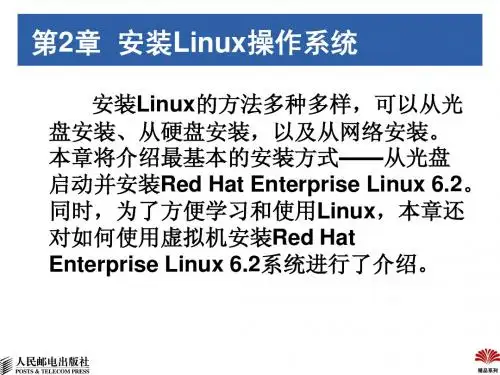
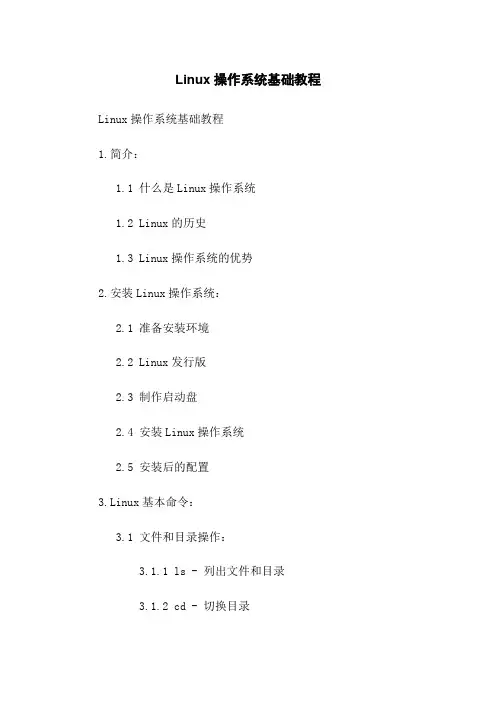
Linux操作系统基础教程Linux操作系统基础教程1.简介:1.1 什么是Linux操作系统1.2 Linux的历史1.3 Linux操作系统的优势2.安装Linux操作系统:2.1 准备安装环境2.2 Linux发行版2.3 制作启动盘2.4 安装Linux操作系统2.5 安装后的配置3.Linux基本命令:3.1 文件和目录操作:3.1.1 ls - 列出文件和目录3.1.2 cd - 切换目录3.1.3 mkdir - 创建目录3.1.4 cp - 复制文件和目录3.1.5 rm - 删除文件和目录3.1.6 mv - 移动文件和目录3.1.7 pwd - 显示当前目录3.2 文件内容查看和编辑:3.2.1 cat - 查看文件内容3.2.2 less - 分页查看文件内容3.2.3 vim - 文本编辑器的使用3.3 系统操作和管理:3.3.1 shutdown - 关机3.3.2 reboot - 重启3.3.3 ps - 查看进程信息3.3.4 top - 动态监控运行中的进程 3.3.5 su - 切换用户3.4 网络相关命令:3.4.1 ping - 测试网络连接3.4.2 ifconfig - 配置和显示网络接口信息3.4.3 netstat - 显示网络连接、路由表和接口统计4.Linux文件系统:4.1 文件系统简介4.2 Linux文件系统结构4.3 常见的文件系统类型4.4 文件权限和所有权4.5 文件系统相关命令5.Linux用户和权限管理:5.1 用户和组5.2 创建和管理用户5.3 用户组管理5.4 文件权限管理5.5 特殊权限和文件属性6.Shell脚本编程:6.1 Shell脚本语言简介6.2 运行Shell脚本6.3 Shell脚本的基本语法6.4 Shell脚本编程示例7.系统安全和日志管理:7.1 用户账户安全7.2 防火墙配置7.3 SELinux安全策略7.4 安全更新和漏洞修复7.5 日志管理8.常用服务器搭建:8.1 HTTP服务器搭建8.2 FTP服务器搭建8.3 SSH服务器搭建8.4 DNS服务器搭建8.5 邮件服务器搭建9.常见的故障处理:9.1 硬件故障处理9.2 网络故障处理9.3 系统崩溃和故障排查9.4 应用程序故障排查10.附件:附件1:Linux常用命令表附件2:Linux文件系统类型列表附件3:Shell脚本编程示例法律名词及注释:- GPL(General Public License):通用公共许可协议,是自由软件基金会(FSF)发布的一种自由软件协议。
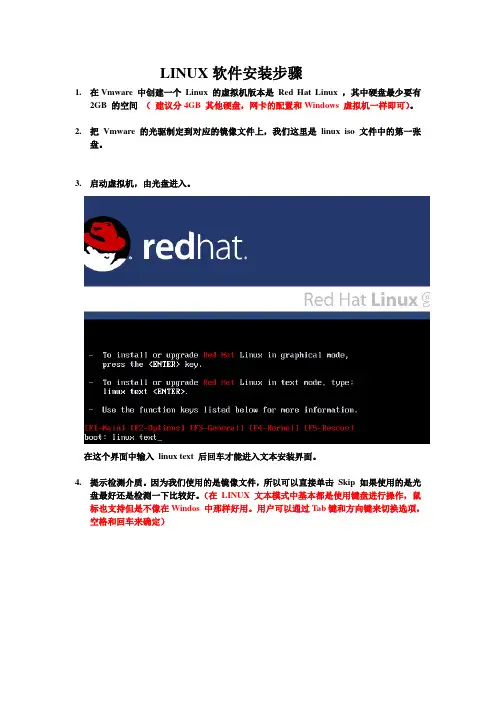
LINUX软件安装步骤1.在Vmware 中创建一个Linux 的虚拟机版本是Red Hat Linux ,其中硬盘最少要有2GB 的空间(建议分4GB 其他硬盘,网卡的配置和Windows 虚拟机一样即可)。
2.把Vmware 的光驱制定到对应的镜像文件上,我们这里是linux iso 文件中的第一张盘。
3.启动虚拟机,由光盘进入。
在这个界面中输入linux text 后回车才能进入文本安装界面。
4.提示检测介质。
因为我们使用的是镜像文件,所以可以直接单击Skip 如果使用的是光盘最好还是检测一下比较好。
(在LINUX 文本模式中基本都是使用键盘进行操作,鼠标也支持但是不像在Windos 中那样好用。
用户可以通过Tab键和方向键来切换选项,空格和回车来确定)如果上面选择的是Skip就会直接跳到第8步。
5.开始检测。
如果是使用的光盘CD 需要先插入CD 后在Test 因为我们使用的是镜像文件所以就可以直接Test6.检测完毕。
选择OK7.提示是否检测其他的盘。
如果你为了保险起见可以继续检测,但是时间可能会长一些。
8.选择语言安装过程,在这里选择英语。
(如果选择的不是英语的话,在以后的一些提示显示中会出现乱码看不懂)9.选择键盘类型,在这里选择us 即可。
10.选择鼠标类型,在Linux 这类操作系统中,经常用到三键鼠标,因此,除了选择鼠标类型外,一般还选中下面的“Emulate 3 Buttons?”,这样同时点击鼠标左右键,代表点击中键。
11.选择安装类型。
在这里我们选择第4个Custom(定制)。
12.准备分区。
在这里选择Autopartition 。
13.这里会让用户选择如何处理硬盘上的原始分区。
因为我们是新建的所以选那个都无所谓,但是如果在已经安装好Windows 的系统上进行安装,一般选择第三项。
意思就是使用硬盘当中没有使用的空间来创建相应的分区。
在下面会让用户选择。
要安装到那个硬盘中,在这里只有一个硬盘sda ,所以直接选择即可。
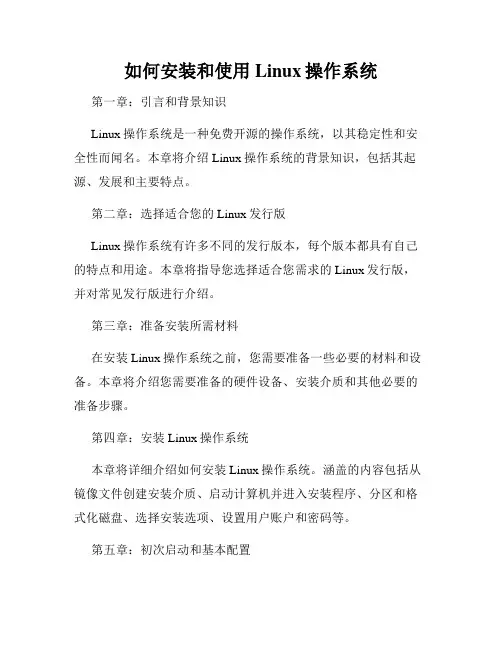
如何安装和使用Linux操作系统第一章:引言和背景知识Linux操作系统是一种免费开源的操作系统,以其稳定性和安全性而闻名。
本章将介绍Linux操作系统的背景知识,包括其起源、发展和主要特点。
第二章:选择适合您的Linux发行版Linux操作系统有许多不同的发行版本,每个版本都具有自己的特点和用途。
本章将指导您选择适合您需求的Linux发行版,并对常见发行版进行介绍。
第三章:准备安装所需材料在安装Linux操作系统之前,您需要准备一些必要的材料和设备。
本章将介绍您需要准备的硬件设备、安装介质和其他必要的准备步骤。
第四章:安装Linux操作系统本章将详细介绍如何安装Linux操作系统。
涵盖的内容包括从镜像文件创建安装介质、启动计算机并进入安装程序、分区和格式化磁盘、选择安装选项、设置用户账户和密码等。
第五章:初次启动和基本配置当安装完成后,您需要进行一些初次启动和基本设置,以确保Linux操作系统正常运行。
本章将介绍如何进行初次启动、配置网络连接、更新软件包、设置系统时区等。
第六章:使用Linux命令行界面Linux操作系统以其强大的命令行界面而著名,熟练使用命令行界面是运维人员的必备技能。
本章将介绍基本的Linux命令,包括文件和目录操作、用户和权限管理、进程管理等。
第七章:安装和配置常用应用程序本章将介绍如何安装和配置常用的Linux应用程序,例如Web 服务器、数据库、邮件服务器等。
同时,还将介绍如何使用包管理器进行软件的安装和更新。
第八章:远程访问和文件传输远程登录和文件传输是管理Linux系统的常见任务之一。
本章将介绍如何通过SSH协议远程登录Linux系统,并使用SCP或SFTP实现文件的传输和管理。
第九章:系统监控和故障排除在运维过程中,系统监控和故障排除是非常重要的。
本章将介绍常用的系统监控工具和技术,以及处理常见故障的方法。
第十章:安全性和更新Linux操作系统以其高度的安全性而闻名,但仍然需要采取一些额外的措施来确保系统的安全。
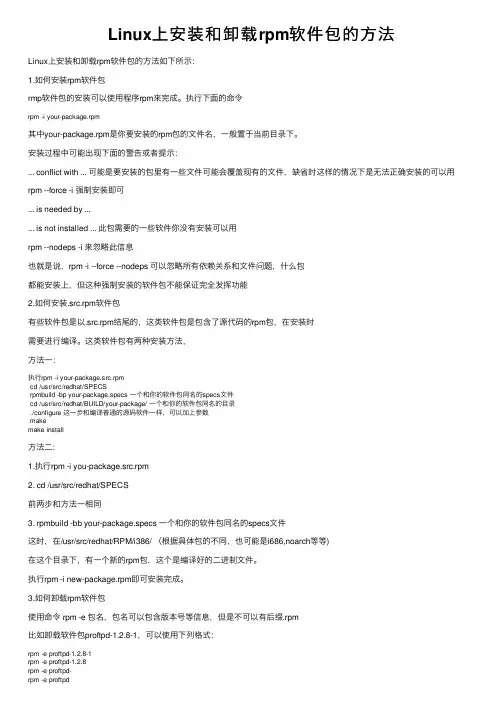
Linux上安装和卸载rpm软件包的⽅法Linux上安装和卸载rpm软件包的⽅法如下所⽰:1.如何安装rpm软件包rmp软件包的安装可以使⽤程序rpm来完成。
执⾏下⾯的命令rpm -i your-package.rpm其中your-package.rpm是你要安装的rpm包的⽂件名,⼀般置于当前⽬录下。
安装过程中可能出现下⾯的警告或者提⽰:... conflict with ... 可能是要安装的包⾥有⼀些⽂件可能会覆盖现有的⽂件,缺省时这样的情况下是⽆法正确安装的可以⽤rpm --force -i 强制安装即可... is needed by ...... is not installed ... 此包需要的⼀些软件你没有安装可以⽤rpm --nodeps -i 来忽略此信息也就是说,rpm -i --force --nodeps 可以忽略所有依赖关系和⽂件问题,什么包都能安装上,但这种强制安装的软件包不能保证完全发挥功能2.如何安装.src.rpm软件包有些软件包是以.src.rpm结尾的,这类软件包是包含了源代码的rpm包,在安装时需要进⾏编译。
这类软件包有两种安装⽅法,⽅法⼀:执⾏rpm -i your-package.src.rpmcd /usr/src/redhat/SPECSrpmbuild -bp your-package.specs ⼀个和你的软件包同名的specs⽂件cd /usr/src/redhat/BUILD/your-package/ ⼀个和你的软件包同名的⽬录./configure 这⼀步和编译普通的源码软件⼀样,可以加上参数makemake install⽅法⼆:1.执⾏rpm -i you-package.src.rpm2. cd /usr/src/redhat/SPECS前两步和⽅法⼀相同3. rpmbuild -bb your-package.specs ⼀个和你的软件包同名的specs⽂件这时,在/usr/src/redhat/RPM/i386/ (根据具体包的不同,也可能是i686,noarch等等)在这个⽬录下,有⼀个新的rpm包,这个是编译好的⼆进制⽂件。
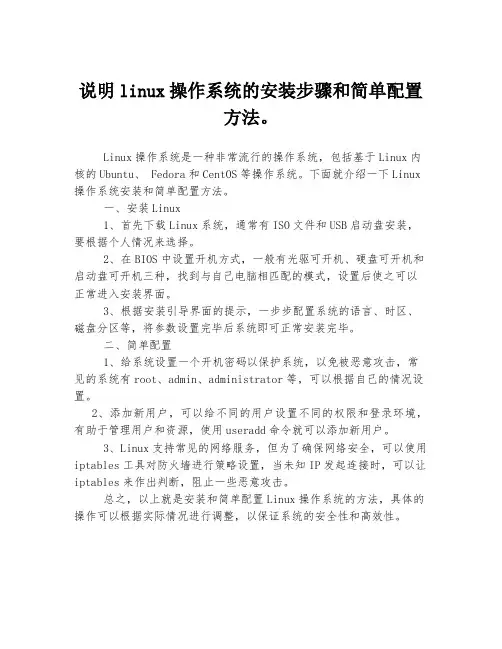
说明linux操作系统的安装步骤和简单配置
方法。
Linux操作系统是一种非常流行的操作系统,包括基于Linux内核的Ubuntu、 Fedora和CentOS等操作系统。
下面就介绍一下Linux 操作系统安装和简单配置方法。
一、安装Linux
1、首先下载Linux系统,通常有ISO文件和USB启动盘安装,要根据个人情况来选择。
2、在BIOS中设置开机方式,一般有光驱可开机、硬盘可开机和启动盘可开机三种,找到与自己电脑相匹配的模式,设置后使之可以正常进入安装界面。
3、根据安装引导界面的提示,一步步配置系统的语言、时区、磁盘分区等,将参数设置完毕后系统即可正常安装完毕。
二、简单配置
1、给系统设置一个开机密码以保护系统,以免被恶意攻击,常见的系统有root、admin、administrator等,可以根据自己的情况设置。
2、添加新用户,可以给不同的用户设置不同的权限和登录环境,有助于管理用户和资源,使用useradd命令就可以添加新用户。
3、Linux支持常见的网络服务,但为了确保网络安全,可以使用iptables工具对防火墙进行策略设置,当未知IP发起连接时,可以让iptables来作出判断,阻止一些恶意攻击。
总之,以上就是安装和简单配置Linux操作系统的方法,具体的操作可以根据实际情况进行调整,以保证系统的安全性和高效性。

Linux终端命令的软件安装和卸载方法Linux系统以其强大的开源性和稳定性而受到广泛使用。
在Linux系统中,软件的安装和卸载是操作系统中常见的任务之一。
本文将介绍Linux终端命令的软件安装和卸载方法,帮助读者更好地理解和掌握这些基本操作。
一、软件安装在Linux终端中,有多种方法可以实现软件的安装。
下面将介绍几种常见的安装方法。
1. 包管理器大多数Linux发行版都有自己的包管理器,用于安装和管理软件包。
常见的包管理器有apt、yum、dnf等。
以Debian和Ubuntu为例,可以使用apt-get命令来安装软件。
如下所示:```shellsudo apt-get install 软件包名称```以CentOS和Fedora为例,可以使用yum命令来安装软件。
如下所示:```shellsudo yum install 软件包名称```2. 源代码安装有些软件可能不包含在发行版的软件仓库中,或者需要使用最新版本。
这时可以通过源代码安装来满足需求。
首先,需要下载软件的源代码包。
然后,使用以下命令进行编译和安装:```shell./configuremakesudo make install```这个过程可能需要一些时间,但是可以根据个人需求对软件进行更多定制。
3. 虚拟环境为了避免软件包之间的冲突,有时候需要将软件安装在独立的虚拟环境中。
虚拟环境可以通过Anaconda、virtualenv等工具创建。
安装和配置虚拟环境后,可以使用包管理器或源代码安装方法进行软件安装,但是只会影响当前虚拟环境,不会影响系统的其他部分。
二、软件卸载与软件安装相对应,软件卸载也是常见的操作之一。
下面将介绍几种常见的卸载方法。
1. 包管理器卸载使用包管理器卸载软件是最简单的方法之一。
只需要在安装命令中将"install"替换为"remove",然后指定要卸载的软件包名称即可。
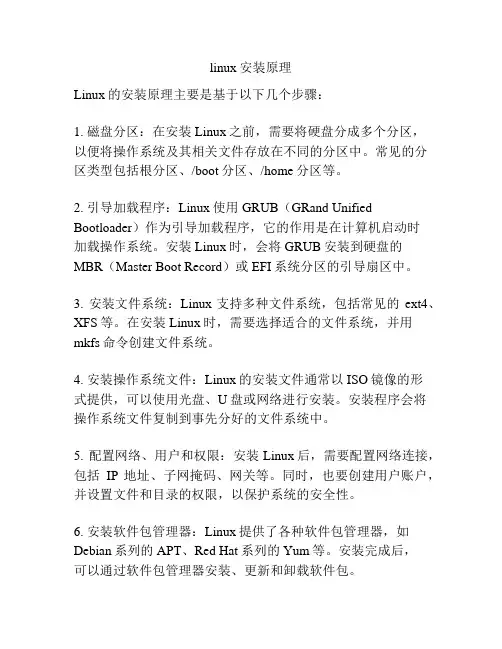
linux安装原理Linux的安装原理主要是基于以下几个步骤:1. 磁盘分区:在安装Linux之前,需要将硬盘分成多个分区,以便将操作系统及其相关文件存放在不同的分区中。
常见的分区类型包括根分区、/boot分区、/home分区等。
2. 引导加载程序:Linux使用GRUB(GRand Unified Bootloader)作为引导加载程序,它的作用是在计算机启动时加载操作系统。
安装Linux时,会将GRUB安装到硬盘的MBR(Master Boot Record)或EFI系统分区的引导扇区中。
3. 安装文件系统:Linux支持多种文件系统,包括常见的ext4、XFS等。
在安装Linux时,需要选择适合的文件系统,并用mkfs命令创建文件系统。
4. 安装操作系统文件:Linux的安装文件通常以ISO镜像的形式提供,可以使用光盘、U盘或网络进行安装。
安装程序会将操作系统文件复制到事先分好的文件系统中。
5. 配置网络、用户和权限:安装Linux后,需要配置网络连接,包括IP地址、子网掩码、网关等。
同时,也要创建用户账户,并设置文件和目录的权限,以保护系统的安全性。
6. 安装软件包管理器:Linux提供了各种软件包管理器,如Debian系列的APT、Red Hat系列的Yum等。
安装完成后,可以通过软件包管理器安装、更新和卸载软件包。
7. 安装驱动程序:对于一些硬件设备,需要安装相应的驱动程序才能正常使用。
Linux提供了开源的驱动程序,也支持部分厂商提供的闭源驱动程序。
通过以上步骤,Linux操作系统就可以被成功安装到计算机上,用户可以根据自己的需求进一步配置和使用该系统。
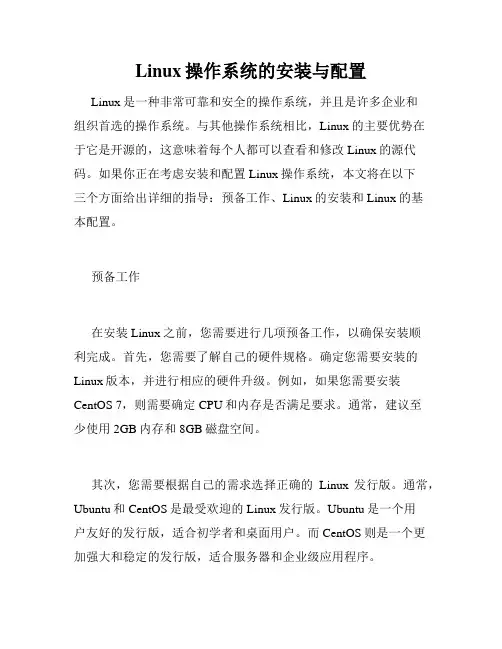
Linux操作系统的安装与配置Linux是一种非常可靠和安全的操作系统,并且是许多企业和组织首选的操作系统。
与其他操作系统相比,Linux的主要优势在于它是开源的,这意味着每个人都可以查看和修改Linux的源代码。
如果你正在考虑安装和配置Linux操作系统,本文将在以下三个方面给出详细的指导:预备工作、Linux的安装和Linux的基本配置。
预备工作在安装Linux之前,您需要进行几项预备工作,以确保安装顺利完成。
首先,您需要了解自己的硬件规格。
确定您需要安装的Linux版本,并进行相应的硬件升级。
例如,如果您需要安装CentOS 7,则需要确定CPU和内存是否满足要求。
通常,建议至少使用2GB内存和8GB磁盘空间。
其次,您需要根据自己的需求选择正确的Linux发行版。
通常,Ubuntu和CentOS是最受欢迎的Linux发行版。
Ubuntu是一个用户友好的发行版,适合初学者和桌面用户。
而CentOS则是一个更加强大和稳定的发行版,适合服务器和企业级应用程序。
Linux的安装安装Linux的第一步是从Linux发行版的官方网站下载ISO文件,并将其刻录到DVD或USB随身碟。
安装程序的启动将在BIOS或UEFI固件中的“引导顺序”中配置。
一旦启动后,你会看到Linux的安装界面。
安装界面的第一步是选择您的语言。
然后,您将看到一些重要的选项,例如时区和键盘布局。
在这些选项中选择适合您的选项,并单击“下一步”。
接下来,您需要选择安装的磁盘,并确定分区方案。
建议使用自动分区,特别是如果您是Linux新手。
完成分区后,选择您要安装的软件包。
如果您只是一个桌面用户,请选择“标准系统工具”和“桌面环境”。
完成上述步骤后,您需要设置root用户密码和创建其他用户。
这些用户将用于登录Linux系统。
然后,系统将开始安装软件包。
Linux的基本配置一旦您成功安装Linux,您需要进行进一步的配置。
以下是一些基本配置建议:更新软件包:运行“sudo apt-get update && sudo apt-get upgrade”(适用于Ubuntu)或“sudo yum update”(适用于CentOS)来获取最新的软件包。
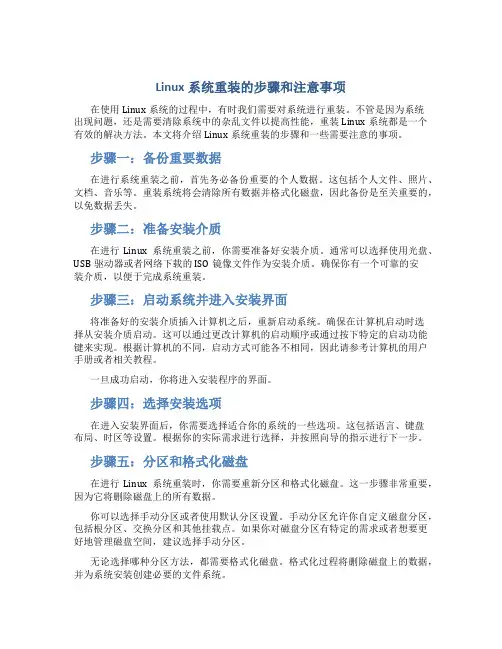
Linux系统重装的步骤和注意事项在使用Linux系统的过程中,有时我们需要对系统进行重装。
不管是因为系统出现问题,还是需要清除系统中的杂乱文件以提高性能,重装Linux系统都是一个有效的解决方法。
本文将介绍Linux系统重装的步骤和一些需要注意的事项。
步骤一:备份重要数据在进行系统重装之前,首先务必备份重要的个人数据。
这包括个人文件、照片、文档、音乐等。
重装系统将会清除所有数据并格式化磁盘,因此备份是至关重要的,以免数据丢失。
步骤二:准备安装介质在进行Linux系统重装之前,你需要准备好安装介质。
通常可以选择使用光盘、USB驱动器或者网络下载的ISO镜像文件作为安装介质。
确保你有一个可靠的安装介质,以便于完成系统重装。
步骤三:启动系统并进入安装界面将准备好的安装介质插入计算机之后,重新启动系统。
确保在计算机启动时选择从安装介质启动。
这可以通过更改计算机的启动顺序或通过按下特定的启动功能键来实现。
根据计算机的不同,启动方式可能各不相同,因此请参考计算机的用户手册或者相关教程。
一旦成功启动,你将进入安装程序的界面。
步骤四:选择安装选项在进入安装界面后,你需要选择适合你的系统的一些选项。
这包括语言、键盘布局、时区等设置。
根据你的实际需求进行选择,并按照向导的指示进行下一步。
步骤五:分区和格式化磁盘在进行Linux系统重装时,你需要重新分区和格式化磁盘。
这一步骤非常重要,因为它将删除磁盘上的所有数据。
你可以选择手动分区或者使用默认分区设置。
手动分区允许你自定义磁盘分区,包括根分区、交换分区和其他挂载点。
如果你对磁盘分区有特定的需求或者想要更好地管理磁盘空间,建议选择手动分区。
无论选择哪种分区方法,都需要格式化磁盘。
格式化过程将删除磁盘上的数据,并为系统安装创建必要的文件系统。
步骤六:安装系统在完成分区和格式化磁盘后,你现在可以开始安装Linux系统。
安装过程可能需要一些时间,具体时间取决于你的硬件配置和系统镜像的大小。

如何在Linux终端中安装更新系统Linux终端是操作Linux系统的主要界面,通过终端用户可以执行各种命令和操作,包括安装和更新系统。
本文将介绍在Linux终端中如何安装和更新系统的方法。
一、安装系统安装Linux系统的方法因发行版而异,一般来说,用户可以通过以下步骤在Linux终端中安装系统:1. 下载系统镜像:在官方网站或镜像站点下载适用于自己计算机架构的系统镜像;2. 创建启动盘:将下载的镜像写入USB闪存驱动器或DVD,并将计算机从该启动盘启动;3. 进入安装界面:按照屏幕上的提示选择语言、时区、键盘布局等选项;4. 硬盘分区:根据个人需求,选择分区方式和分区大小;5. 安装系统:将系统文件复制到硬盘中,并安装引导程序;6. 设置用户名和密码:为系统设置管理员账号和密码;7. 等待安装完成:等待系统安装完成,重启计算机;8. 登录系统:使用之前设置的管理员账号和密码登录系统。
二、更新系统Linux系统通过定期的更新来修复漏洞、增强安全性,并提供新功能和性能优化。
在Linux终端中,可以通过以下方法更新系统:1. 打开终端:使用快捷键组合Ctrl+Alt+T或者在应用程序菜单中找到终端并打开;2. 更新软件包列表:输入以下命令更新软件包列表,这是一个遵循系统发行版的通用命令,用于下载包含最新软件包信息的列表。
```sudo apt update```3. 更新软件包:输入以下命令更新系统上已安装的软件包,这将下载并安装最新的软件包版本。
```sudo apt upgrade```4. 完成更新:等待命令执行完成,系统将下载并更新软件包;5. 重启系统:在更新完成后,可以选择重启计算机以应用新的更新;6. 验证更新:验证更新是否成功安装,可以再次运行命令进行验证。
```sudo apt list --upgradable```三、常见问题1. 更新速度慢:由于网络连接或软件源的问题,更新可能较慢。
Linux中安装软件的三种⽅式1、Linux中安装软件的三种⽅式1、哪三种⽅式?rpm安装yum安装源代码编译安装2、区别rpm安装类似于windows中的安装包,下载下来之后直接安装。
缺点是不能⾃⼰解决依赖。
yum安装基于rpm安装,也就是在rpm上增加了⾃动解决依赖的功能。
源代码安装:通过编译源代码,得到软件包。
优点是可以⾃定制软件包,缺点是⽐较复杂。
2、RPM安装Linux中安装软件的三种⽅式安装:rpm -ivh [软件包名称]卸载:rpm -e [软件包名称]升级:rpm -Uvh [软件包名称]1、下载安装包2、安装[root@localhost ~]# rpm -ivh zsh-5.0.2-34.el7_8.2.x86_64.rpmPreparing... ################################# [100%]Updating / installing...1:zsh-5.0.2-34.el7_8.2 ################################# [100%]3、卸载[root@localhost ~]# rpm -e zsh4、更新[root@localhost ~]# rpm -Uvh zsh-5.0.2-34.el7_8.2.x86_64.rpmPreparing... ################################# [100%]Updating / installing...1:zsh-5.0.2-34.el7_8.2 ################################# [100%]5、软件包名称zsh-5.0.2-34.el7_8.2.x86_64.rpm软件包名称:zsh版本号:5.0.2第多少次编译:34适⽤的平台:el7_8(CentOS 7)适⽤的系统位数:x86_64扩展名:rpm6、查看软件包的配置⽂件[root@localhost ~]# rpm -qc zsh7、查看是否安装某软件[root@localhost ~]# rpm -q zsh8、查看当前系统安装了哪些软件[root@localhost ~]# rpm -qa9、查看软件的安装路径,查看安装了哪些东西[root@localhost ~]# rpm -ql zsh上传与下载:yum install lrzsz -y3、yum安装基于rpm安装,⾃动解决依赖。
实训一 Linux操作系统的安装与使用一.实训目的●掌握Linux安装前的准备工作;●掌握Linux的安装;●掌握Linux常用硬件的配置;●掌握Linux的登录与退出;●掌握Linux桌面管理。
二.实训环境PC机、VMare6.5、RHEL 5.0三.实训项目某网络科技有限公司近日新购一台服务器,公司计划使用Linux操作系统,你作为公司的网络管理员,该如何安装和配置Linux操作系统。
四.实训内容任务一:Linux安装前的准备工作1.使用VMware6.5创建Linux虚拟机2.设置虚拟机光驱任务二:Linux的安装与配置3.Linux操作系统的安装4.Linux操作系统的初始基本配置任务三:Linux的使用5.Linux的登录与退出6.Linux桌面管理五.相关理论1.虚拟机相关知识为了避免在安装、测试过程中出现失误而导致了硬盘数据的丢失等,同时在配置Linux 服务器时,经常需要用到多台主机进行网络测试,因为借助虚拟机,在单机上构造出一个真实的网络环境。
目前较为流行的虚拟机软件主要有VMware和Virtual PC两种。
2.Linux简介Linux的产生最早在1991年,它是由一名芬兰赫尔辛基大学的大学生Linus Torvalds 开发的。
到Red Hat Linux 9以后,Red Hat Linux的发展分为两个方向:个人版(Fedora Core)和企业版(在Red Hat Enterprise Linux)。
在Red Hat Enterprise Linux中也分为三个版本,分别为在Red Hat Enterprise Linux AS、在Red Hat Enterprise Linux ES和在Red Hat Enterprise Linux WS。
在Red Hat Enterprise Linux AS是在Red Hat Enterprise Linux家族中最强的一个版本。
linux系统中如何安装程序软件方法有哪些Linux继承了Unix以网络为核心的设计思想,是一个性能稳定的多用户网络操作系统。
对于安装程序软件方法,Linux系统和Windows相比相对复杂一点,这篇文章主要介绍了linux系统中如何安装程序、软件的几种方法,需要的朋友可以参考下一、二进制分发软件包的安装与卸载Linux软件的二进制分发是指事先已经编译好二进制形式的软件包的发布形式,其优点是安装使用容易,缺点则是缺乏灵活性,如果该软件包是为特定的硬件/操作系统平台编译的,那它就不能在另外的平台或环境下正确执行。
1、*.rpm形式的二进制软件包安装:rpm -ivh *.rpm卸载:rpm -e packgename说明:RPM(RedHat Packge Manager)是RedHat公司出的软件包管理器,使用它可以很容易地对rpm形式的软件包进行安装、升级、卸载、验证、查询等操作,安装简单,而卸载时也可以将软件安装在多处目录中的文件删除干净,因此推荐初学者尽可能使用rpm形式的软件包。
rpm的参数中-i是安装,-v是校验,-h是用散列符显示安装进度,*.rpm是软件包的文件名(这里的*.rpm特指*.src.rpm以外的以rpm为后缀的文件);参数-e是删除软件包,packgename是软件包名,与软件包的文件名有所区别,它往往是文件名中位于版本号前面的字符串,例如apache-3.1.12-i386.rpm和apache-devel-3.1.12-i386.rpm是软件包文件名,它们的软件包名称分别是apache和apache-devel。
更多的rpm参数请自行参看手册页:man rpm。
如果你不喜欢在字符界面下安装或卸载这些软件包,完全可以在X-Window下使用图形界面的软件包管理程序,如glint、xrpm这样的图形接口,或者是KDE的kpackge等,这样对软件包的安装、升级、卸载、验证和查询就可以通过点击鼠标来轻松完成。
软件的安装和卸载《中文版Linux 桌面操作系统初级教程》郭守华宋雪娇编著概述一般的Linux系统套件都包含了丰富的应用程序,但有时并不能满足实际需要。
这时就要涉及到对低版本软件的卸载、安装新版本软件,或者安装全新的应用软件。
简单的软件可能只包含一个可执行文件。
但Linux系统中运行的大部分应用软件要复杂得多。
一般的应用程序或工具软件都会由多个可执行文件、配置文件、文档组成,有的还会涉及库文件。
把所有这些文件以及其存储位置的信息统一存储到在一起,就形成了安装包。
讨论应用程序的安装和升级,就是要讨论对这些安装包的安装和维护。
在linux系统中,安装包有多种格式。
本章将一般性地介绍TAR 源码包和RPM包及其操作方法,实际使用时,会出现这样那样的差异。
读者应结合本章的实例,学习对软件包的管理和维护。
提示:对软件包的管理和维护,需要以root身份进行。
TAR源码包tar源码包是在Linux环境下经常使用的一种源码发布的软件包。
tar包文件一般都以“.tar.gz” 或“.tar.bz2”作为扩展名。
比如,httpd-2.0.48.tar.gz,httpd 就是软件的名字,也就是提供WWW服务的Apache服务器软件,2.0.48 则是这个安装包的版本号,.tar.gz 表示这是一个经过gzip 压缩的tar 包。
再比如,kdevelop-3.1.0.tar.bz2,kdevelop 是软件的名字,这个软件提供了Linux 下的C++集成开发环境,版本为3.1.0,其扩展名tar.bz2表明它是一个经过bzip 压缩的tar 包。
用tar包安装软件的一般过程是:首先,解开tar包,解包后一般都会形成一个以软件名命名的目录;用其次,cd命令转移到这个目录,依次执行配置、编译和安装命令,安装工作就完成了;安装后,一般应清理一下安装过程中的一些临时文件。
下面是解tar 包的命令例子:tar -xvzf httpd-2.0.48.tar.gztar -xvjf httpd-2.0.52.tar.bz2配置、编译和安装命令一般是如下三条:./configuremakemake install清理临时文件的命令如下:make clean如果要卸载,则执行如下的命令。
Linux系统软件的基本安装和卸载操作Linux系统是一款自由开放的操作系统,其软件的安装和卸载操作相对来说也是更加灵活和自由的。
本文将介绍Linux系统软件的基本安装和卸载操作,帮助使用者更好地使用Linux系统。
一、软件安装1. 安装方式在Linux系统中,有几种方式可以安装软件,最常见的方式有以下几种:(1)使用包管理器:Linux系统中有多种包管理器,如Debian系列的APT、Red Hat系列的yum等。
包管理器是安装Linux软件的最常用方法。
使用包管理器可以自动解决依赖关系,确保软件安装的稳定性。
(2)源码安装:如果包管理器中没有所需的软件或版本,可以从官方网站或GitHub等网站下载源码包,通过命令行进行编译安装。
(3)使用二进制包:有些软件官方网站提供二进制包供用户下载,用户可直接下载相应的包,并使用命令行或GUI界面进行安装。
2. 安装步骤以Debian系列为例,使用APT包管理器安装软件的步骤如下:(1)更新软件源:在命令行中输入“sudo apt update”命令更新软件源,以保证所安装的软件版本是最新的。
(2)搜索软件包:在命令行中输入“sudo apt search softwareName”命令,可以搜索所需的软件包。
(3)安装软件包:在命令行中输入“sudo apt install softwareName”命令,并按照提示进行安装。
(4)验证是否安装成功:在命令行中输入“softwareName --version”命令,即可验证是否安装成功。
二、软件卸载1. 卸载方式(1)使用包管理器:在命令行中输入“sudo apt remove so ftwareName”命令即可卸载相应的软件包,卸载后会自动清理安装时生成的配置文件。
(2)手动卸载:如果软件没有通过包管理器进行安装,可以手动卸载。
卸载时,需要删除相关的文件和配置文件。
2. 卸载步骤以Debian系列为例,使用APT包管理器卸载软件的步骤如下:(1)获取软件包的名称:在命令行中输入“dpkg -l | grep softwareName”命令获取软件包的名称。
Linux介绍+配置虚拟机+安装CentOS6.5+基本命令+使⽤VIVIM+rpm的安装和卸载⼀.Linux的发展史1.Linux的发展史在第2次世界⼤战刚刚结束(以抗⽇战争胜利作为标记),也就是19世纪的40年代末西⽅国家的通⽤电⽓,⿇省理⼯⼤学和贝尔⼯作室倡导了⼀个超级计算机的开发计划,这计划被称为Multics⼯程计划,这个计划最终是以失败告终。
但这个计划的失败为后⼈对计算机操作系统的研究和开发的宝贵经验,肯•汤谱森和丹尼斯•⾥奇总结了失败的经验在19世纪的60年代末(苏美冷战时代)发明了举世闻名的Unix操纵系统,由于肯•汤谱森和丹尼斯•⾥奇不局限于计算机科学只⽤于军事和国防领域,使得计算机科学得到了迅速的发展。
今天⼈们常说的苹果,安卓和Linux操纵系统都是从Unix发展⽽来的,所以计算机科学其实是站在巨⼈的肩膀上发展起来的⼀个领域。
Linux是林纳斯•托⽡茨在Uninx的基础上开发和改良的操作系统,在理查德•马修•斯托曼的帮助下Linux进⾏了开源发布,发展到了今天产⽣了各种以Linux为核⼼的操作系统,⼈们习惯上把以Linux作为核⼼发展起来的操作系统统称为Linux的分⽀,在科学的应⽤领域,主要也是使⽤Linux 的分⽀为主。
2.红帽⼦公司的CentOS其中以Red Hat(红帽⼦)系列的分⽀最为出名,⽽该公司开发其中⼀款产品CentOS被世界上⼤多数公司⽤于作为服务器的操作系统底层,⽬前国内版本以CentOS6为主导,其中CentOS6.5和CentOS6.8运⽤最为⼴泛,阿⾥云的服务器产品当中就可以选择CentOS6.8这个操作系统,CentOS6.5和CentOS6.8的功能是⼀模⼀样的,然⽽CentOS6.8的CA证书需要提交相关的专业认证⽅式,我们⼀般做不到所以我们⽆法正常使⽤CentOS6.8,但阿⾥云公司帮⽤户实现了这个专业认证,所以在阿⾥云上我们可以使⽤CentOS6.8在学习时我们⼀般选择安装CentOS6.5来进⾏学习就可以了3.CentOS的特点1.简单易⽤,安全性⾼,且⽀持图形操作界⾯2.其安装步骤⽀持全图形操作,且有中⽂包补丁3.能够免费实现在线安装服务(yum命令)4.被誉为世界上最适合作为服务器的底层的Linux操作系统,其性能⼗分稳定5.有32位和64位两种操作系统安装镜像6.多任务,多⽤户的操作系统安装CentOS6.5⼆.⼆.安装1.什么是虚拟机?虚拟机实际上是⼀个虚拟PC的软件,它可以在现有的操作系统上虚拟出⼀个新的硬件环境,相当于虚拟了⼀台新的计算机,从⽽实现了⼀台机器独⽴运⾏两个或者两个以上的操作系统。
第2章安装与删除Linux
●2.1 Red Hat Enterprise Linux简介
●2.2 安装前的准备
●2.3 安装Windows与RHEL Server 5 并存的计算机●2.4 安装仅有RHEL Server 5 的计算机
●2.5 首次启动RHEL Server 5
●2.6 安全删除Linux
电子与信息工程分院·李浩教师
Red Hat Enterprise Linux 5●Red Hat Enterprise Linux Server
●主要用于搭建各类网络服务器。
●RedHat EnterpriseLinuxDesktop
●主要提供用户的桌面应用环境。
电子与信息工程分院·李浩教师
硬件的基本需求
●内存
◆至少要有256MB。
●硬盘
◆至少要有2GB,最好要有5GB。
●显卡
电子与信息工程分院·李浩教师
硬件的兼容性
硬件的兼容性就是指计算机硬件所需的各种驱动程序是否由Linux提供。
电子与信息工程分院·李浩教师
多重引导
●既可以在整个硬盘上安装Linux,也可以在已安装有其他操作系统的硬盘上增加安装Linux。
安装完成后,Linux与其他操作系统相互独立,可以分别启动。
Linux 使用的磁盘空间必须和其它操作系统所用的磁盘空间分离。
●Linux中实现多重引导的引导装载程序主要是GRUB 。
电子与信息工程分院·李浩教师
磁盘分区(一)
●主分区和扩展分区
●一个硬盘上最多只能有四个主分区,其中一个主分
区可以用一个扩展分区来替换。
也就是说主分区可以有1~4个,扩展分区可以有0~1个,而扩展分区
中可以划分出若干个逻辑分区。
●硬盘主要有三大类:IDE接口硬盘和SCSI接口硬盘、SATA接口硬盘。
电子与信息工程分院·李浩教师
磁盘分区(二)
●IDE0接口上的主盘称为/dev/hda,IDE0接口上的
从盘称为/dev/hdb。
●SCSI0接口上的主盘称为/dev/sda,SCSI0接口上
的从盘称为/dev/sdb。
●/dev目录下“hd”打头的设备是IDE硬盘,“sd”打
头的设备是SCSI硬盘。
设备名称中第三个字母为a,表示为第一个硬盘,而b表示为第二个硬盘,并以
此类推。
电子与信息工程分院·李浩教师
磁盘分区(三)
●分区则使用数字来表示,数字1~4用于表示主分区或扩展分区,逻辑分区的编号从5开始。
●IDE0接口上主盘的第1个主分区称为/dev/hda1
●IDE0接口上主盘的第1个逻辑分区称为/dev/hda5
电子与信息工程分院·李浩教师
2.3 安装Windows与RHEL Server 5 并存的计算机(一)●2.
3.1 以光盘启动计算机
●2.3.2 光盘引导安装
●2.3.3 检查光盘介质
●2.3.4 欢迎画面
●2.3.5 选择安装过程中使用的语言
●2.3.6 选择键盘类型
●2.3.7 输入安装号码
●2.3.8 设置磁盘分区
电子与信息工程分院·李浩教师
2.3.8 设置磁盘分区
●1.选择磁盘分区方式
●在已安装Windows的计算机上添加安装Linux,应选择「建
立自定义的分区结构」
●2.删除一个Windows的逻辑分区
●3.新建交换分区
●4.新建根分区
●安装Linux时必须至少有两个分区:交换分区(又称swap分
区)和/分区(又称根分区))
电子与信息工程分院·李浩教师
安装方式
●本地光盘安装
●本地硬盘安装
●NFS安装
●FTP安装
●HTTP安装
电子与信息工程分院·李浩教师
2.3 安装Windows与RHEL Server 5 并存的计算机(二)●2.
3.9 配置系统引导
●2.3.10 配置网络
●2.3.11 选择时区
●2.3.12 设置根口令
●2.3.13 选择软件包
●2.3.14 即将安装
●2.3.15 安装软件包
●2.3.16 安装结束
电子与信息工程分院·李浩教师
2.4 安装仅有RHEL Server 5 的
计算机
仅安装RHEL Server 5时,步骤和方法与安装Windows与RHEL Server 5并存的计算机相同,唯一需要注意的是磁盘的分区。
当整个磁盘空间都用于安装RHEL Server 5时,选择「在选定磁盘上删除所有分区并创建默认分区结构」方式最为简便。
电子与信息工程分院·李浩教师
2.5 首次启动RHEL Server 5
●2.5.1 BIOS自检
●2.5.2 选择操作系统
●2.5.3 初始化配置
●2.5.4 登录Linux
●2.5.5 注销、关机与重启
电子与信息工程分院·李浩教师
2.5.3 初始化配置
●1.欢迎画面
●2.查看许可协议
●3.设置防火墙
●4.设置SELinux
●5.设置Kdump
●6.设置系统日期和时间
●7.设置软件更新
●8.添加普通用户
●9.检测声卡
电子与信息工程分院·李浩教师
2.6 安全删除Linux
●对于仅安装Linux的计算机而言,只要重新安装其
他操作系统就能将已安装的Linux完全删除。
而对
于Windows与Linux并存的计算机而言,安全删除Linux而不影响Windows的所有数据,需要进行以下两个步骤的操作:
●2.6.1 删除引导装载程序
●2.6.2 删除Linux所用的磁盘分区
电子与信息工程分院·李浩教师。